Edraw サポートセンター
テキストツール
テキストツール
(CTRL + 2)
以下の方法でシェープにテキストブロックを追加することができます。
- ホームタブのテキスト に切り替える、もしくはCtrl + 2を押します。
- 描写ページをクリックし、テキストボックスのサイズが希望の大きさになるまでドラッグします。
- シェープをダブルクリックしてテキストブロックに入力します。
- 入力し終わったら、テキストブロック以外の場所をクリックします。
- 選択ツールをクリックして通常の編集モードに戻ります。
ヒント:テキストのみのシェープを削除するには、シェープを選択してDeleteボタンを押します。
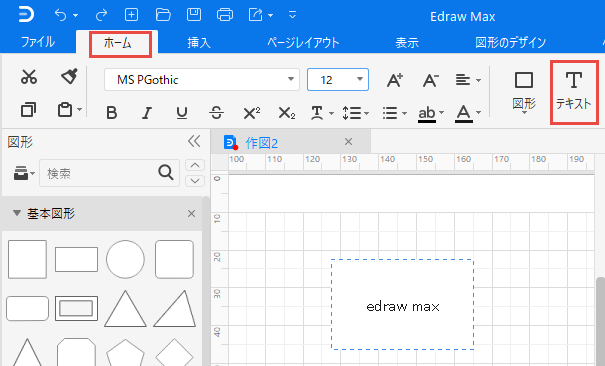
以下の方法でテキストブロックを調整することができます。
- ホームタブのツールボタンをクリックし、テキストブロック調整ツールを選択する、もしくは Ctrl + alt + 2を押します。
- テキストブロック(選択ハンドルがマジェンタになっています)を選択し、移動またはリサイズします。
テキストブロック調整ツール
(Ctrl + Shift + 2)
ホームタブで ツールをクリックしてテキストブロック調整ツールを選択し、シェープをクリックしてテキストブロックを選択します。テキストがグループ化されている場合は、クリックしてグループを選択し、それからテキストブロックをクリックします。
テキストブロックを回転させる場合は、テキストブロックの回転ハンドルをドラッグします。カーソルが回転ハンドルの上にくると、丸い矢印の形に変わります。
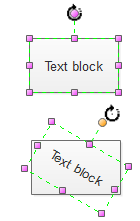
テキストブロックを移動させる場合は、テキストブロックの上にカーソルを合わせ、カーソルが4つ頭の矢印になった状態でテキストブロックを任意の位置に移動させます。
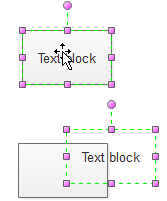
テキストブロックをリサイズする場合は、希望のサイズになるまで選択ハンドルをドラッグします。
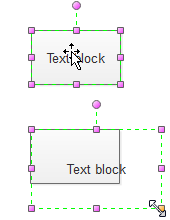
テキストブロックを削除する場合は、選択してDeleteボタンを押します。